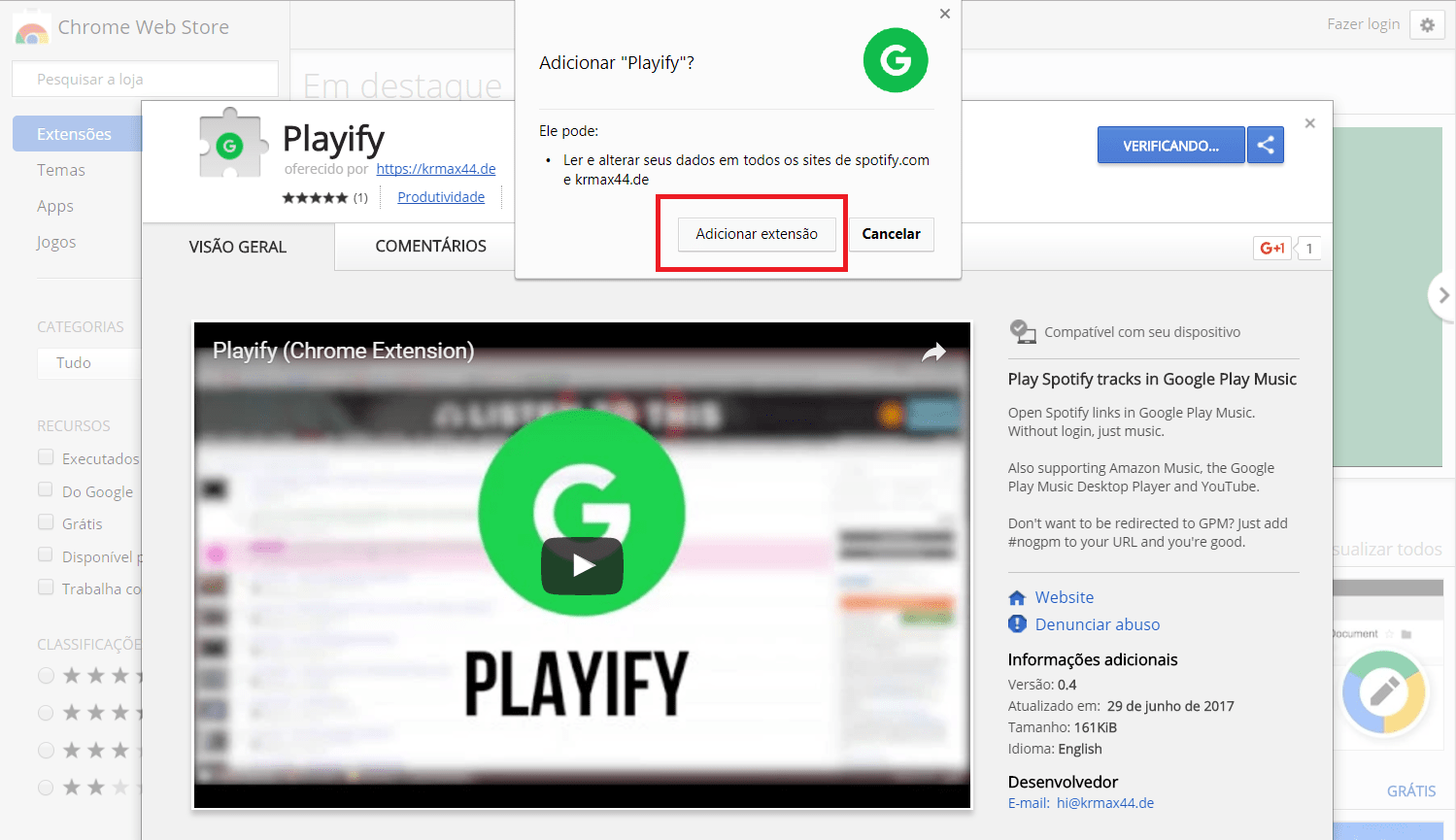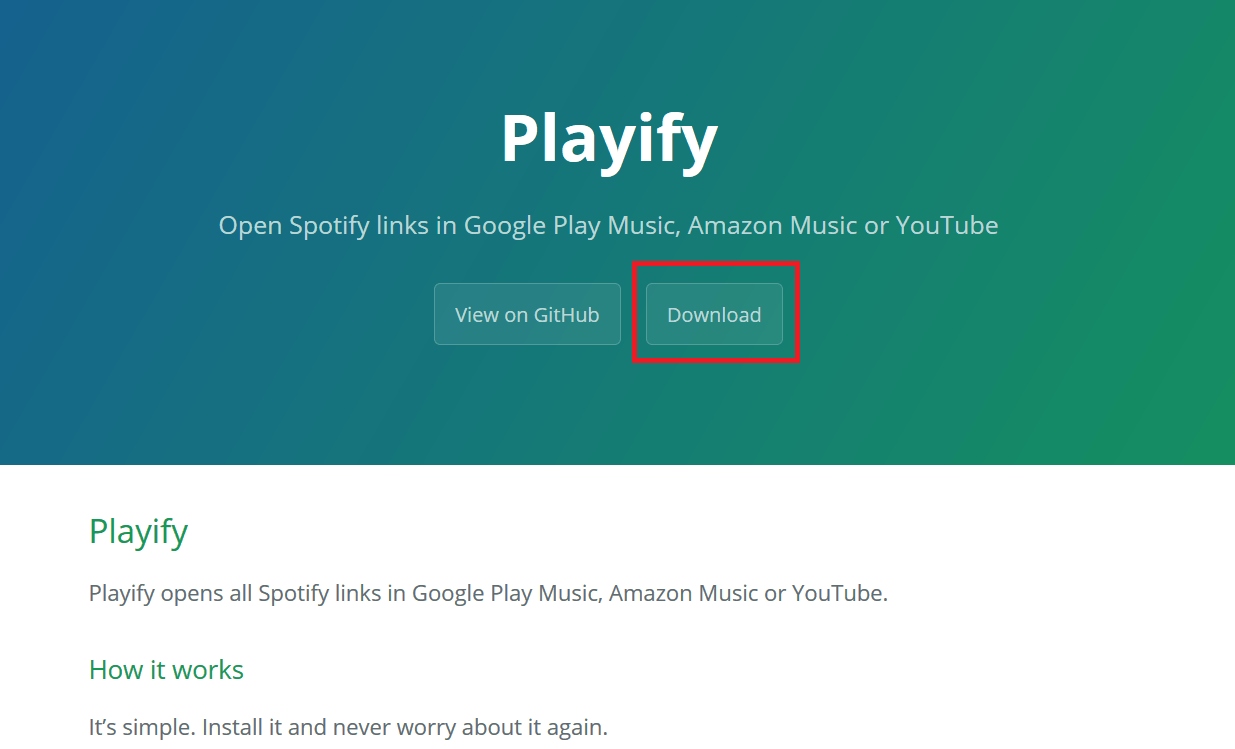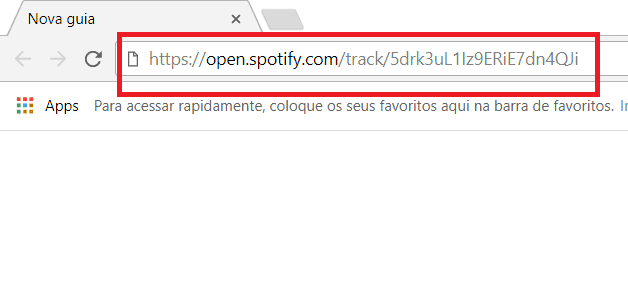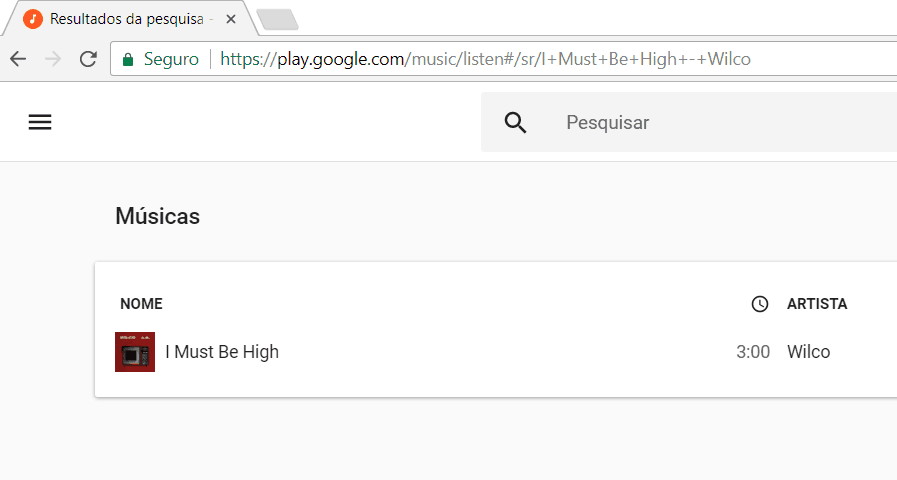Leia também: Os 30 melhores aplicativos para o Google Pixel
Abrindo links do Spotify no Google Play Music
Antes de começarmos, é importante lembrar que esta extensão só pode ser usada no navegador Google Chrome, então não funcionará no Firefox ou no Safari, por exemplo. Assim como a maioria das extensões do Chrome, a Playify pode ser encontrada diretamente na loja de add-ons do navegador, através deste link.
Caso prefira, você também ir ao seu site oficial, através deste link. Se fizer isso, clique no botão “Download” para começar a baixar a extensão manualmente.
Com a extensão já instalada, basta tentar testá-la! Para fazer isso, você só precisará abrir qualquer link do Spotify no Google Chrome. Para o nosso tutorial, colaremos este link na barra de endereços do Chrome.
Ao fazer isso, somos redirecionados diretamente para uma página do Google Play Store correspondente à mesma música do link do Spotify.
Bem simples, não é?! O único ponto negativo é que isso obviamente só funcionará com músicas que estiverem presentes nos dois serviços de streaming. Ainda assim, isso não é algo difícil de se encontrar atualmente.
Como fazer streaming do PC para o Android Como assistir Netflix no modo offline no Windows 10 5 maneiras de consertar o problema de som do Windows 10
Gostou das dicas?
Deu para aproveitar nossas dicas para aprender como usar os links do Spotify diretamente no Google Play Music? Não esqueça de deixar seu comentário nos dizendo o que achou e se deu tudo certo.